(2024年5月19日更新)

いらないスマホってどうやって売るの?
そんな疑問が私にもありました!
実際に売る前にやってみたことをまとめました✨
初めてスマホを売った私でも簡単にできました!
また私の場合のスマホの下取りか買取、どちらがお得かについても書いています!
これからスマホを売る場合の参考にしてください!
※本ページはGoogleアドセンスによる収益を得ています。
スマホは売る方が高く買い取ってもらえるのか?

スマホって買い取ってもらう方が高いの?
下取りの方が高いの?

確かに……
どっちの方が得するんだろう?
スマホを売る場合には2通りの選択肢がありますね。
- 新しいスマホを購入するショップで下取りをしてもらう方法
- ブックオフなどのスマホを買い取ってくれるショップで買取をお願いする方法
私の場合は下の機種を下取りか、買取か調べたところ、買取の方が高くなりました!
私の使用していた機種は『Xperia8』です。
8(エクスペリア エイト)|仕様(スペック)|Xperia (エクスペリア)| ソニー より引用
私のキャリアはワイモバイルなので、ワイモバイルでの下取りについて調べました。
(下のページを参考にしました!)
ワイモバイルでは下取りした金額をPayPayポイントで受け取るか、購入機種代金から値引きをするかが選べます。
下の表はXperia8の場合の下取り価格の表です。
機種自体は破損していないので、ラインが引いてある価格になります。
| Xperia8の場合 | 正常品 | 破損 |
| PayPayポイントで受け取る | 720円 | 360円 |
| 購入機種代金から値引き | 720円 |

720円か…安いな…
買取の方が高いかな?
買取を考えた時、最初に浮かんだのがBOOK・OFFだったので、そこで買い取ってもらうことにしました!
結果、BOOK・OFFで買い取ってもらった場合は『3,240円』でした!

BOOK・OFFのが高い!
買取お願いしてよかった!
機種によっては下取りの方が高い場合もあるでしょうが、今回は買取の方が高かったのでBOOK・OFFで買取をお願いしました!
スマホを売る準備
BOOK・OFFでスマホを買い取ってもらうためには機種の初期化とデータの削除などの準備が必要です🤔
BOOK•OFFで推奨されている準備は下のページから確認できます!
それも踏まえて、私のやった準備はこちらです!
①データのバックカップをしてから、スマホ内のすべてのデータを消去
②暗証番号を初期設定番号に変更する
③SIMロックの解除
④ネットワーク利用制限の確認
⑤機種本体を初期化
⑥付属品のSIMやメモリーカード、アクセサリーを外す
⑦バッテリーを満タンにしておく
⑧遠隔ロックは解除する
①・③・④・⑤・⑥は BOOK・OFFでの売買に限らず、別場所での売買でもやっておくことなので参考になりますよ☺️
①データのバックアップをしてから、スマホ内のすべてのデータを消去
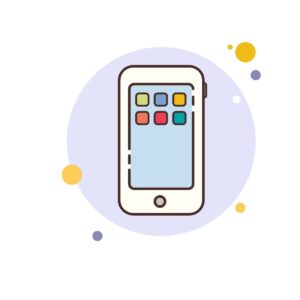
私はmicroSDカードを利用してバックアップを取ってから、スマホ内のデータを消去しました。
今ならクラウドなどを利用してバックアップを取る方法もありますね!
AndroidならGoogleドライブやフォトなど、iPhoneならiCloudでバックアップを取っておくといいですね!
②暗証番号を初期設定番号に変更
BOOK・OFFでスマホを売る場合、店員さんが動作チェックができるように暗証番号を初期設定番号にしておく必要があります!
| キャリア | 初期設定番号 |
| softbank | 9999 |
| au | 1234 |
| docomo | 0000 |
『⚙️(設定)→セキュリティ→画面のロック→ロックNo.』から設定できました!
③SIMロックの解除
Xperia8はSIMロックが掛かっていたため、解除をしました!
2021年10月以降に販売された機種はSIMロックは掛かっていないので、解除する必要はありません。
SIMロック解除にはこちらのページが参考になりました⬇️
SIMロック解除はショップかWebで手続きができます!
私はWebで手続きをして解除しました!
手続き前に取っておきたいデータはバックアップしておいてくださいね!
ワイモバイルで手続きする際のやり方はこちら⬇️
①SIMロック解除をする機種の製造番号(IMEI番号)を確認する。
『⚙️(設定)→デバイス情報→IMEI』にある15桁の番号をメモしておく。
②『My SoftBank』にアクセスし、ログインする。
SIMロック解除のページに移動し、先ほどメモしたIMEI番号を打ち込んで、次へをタップ
③手続き終了後、解除コードが発行される。
⚠️解除コードをメモしておく!
スマホを起動すると解除コードを求められます。
ただし、Googlepixelは解除コードは出ないそうです!
ワイモバイルやソフトバンクの方はこちらが参考ページ⬇️
⬇️その他のキャリアの方はこちらから確認してみてください☺️
④ネットワーク利用制限の確認
ネットワーク利用制限が「○」、「△」のスマホのみ買取をしているので確認してください。
SIMロック解除で確認した製造番号( IMEI番号 )を使います!
製造番号(IMEI番号)が確認できたら、各キャリアのページにてネットワーク利用制限を確認します!
『キャリア名 ネットワーク利用制限』で検索すると出てきますよ☺️
検索して出てきたページで製造番号(IMEI番号)を入力し、確認してください。
「○」や「△」であれば、買い取ってもらえます!ただし「△」は減額の対象になるそうです。
「×」が出た場合は端末料金の未払いなどの原因があるようです!
⑤機種本体を初期化
・Googleアカウントからログアウト
Googleアカウントからログアウトせずに初期化すると「Device Protection(端末保護機能)」が有効になり、他の人が使えない状況になるようです!
以下の手順で、手動ログアウトを行っておくと安心ですよ😊
⚠️こちらはAndroidの場合です
⚙️設定→パスワードとアカウント→同期されているGoogleアカウントを見つけて開く
→アカウントを削除をタップ
これでGoogleアカウントも削除されます!
・マイナンバーカードやおサイフケータイを使用していたら初期化
私は使っていないので初期化作業はしてないのですが、使用していたら初期化してください!
本体を初期化してもICデータは残ってしまうようです!
またマイナンバーカードの電子証明書機能を使用している場合は失効手続きを行なってください!
⚠️本体を初期化する前に手続きしてくださいね!
おサイフケータイに関するページはこちら
マイナンバーカードの電子証明書機能の利用停止はこちら!
・本体を初期化
本体の初期化手順
⚙️設定→システム→リセットオプション→すべてのデータを消去(出荷時リセット)
→PINコードの入力(必要な場合のみ)
⑥付属品のSIMカードやメモリーカード、アクセサリーを外す
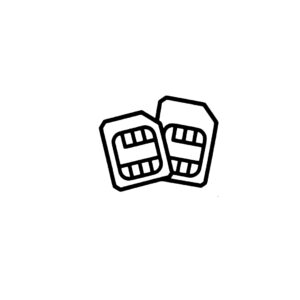
付属のSIMカードには個人情報が入っています!
忘れずに抜いておきましょう!
他にも、microSDカードなど自分で付けたものは取り除いておいてくださいね!
⑦バッテリーを充電しておく
BOOKOFFで売る場合には必ず充電を満タンにしておいてください!
店舗にて動作チェックなどをするため、フル充電しておく必要があります!
売りに行くBOOK•OFFの店舗を調べる!
下のページからスマホ買取を行なっている店舗を調べられます!
お近くの店舗にスマホを持ち込んでみてくださいね😊
まとめ
①スマホを持ち込む時は以下の準備を行ってから持っていく!
- データのバックアップをしてから、スマホ内の全てのデータを消去
- 暗証番号を初期設定番号に変更(ソフトバンクは9999/auは1234/docomoは0000)
- SIMロックの解除
- ネットワーク利用制限の確認(○・△ならば買取対象)
- 機種本体を初期化(Googleアカウントからログアウトなどを行った上で初期化)
- 付属品のSIMやメモリーカード、アクセサリーを外す
- バッテリーを満タンにしておく
- 遠隔ロックは解除する(必要があればやっておく。ワイモバイルは24年5月30日に終了予定)
②売りに行く店舗を調べていく!
これらの準備をすれば、安心して買い取ってもらえますよ✨
買取をお願いする際の参考にしてくださいね😊
他にもトラブル解決記事あります!








コメント